win10系统wifi不弹出了_win10wifi不见了的解决方法
更新时间:2021-01-05 10:27:46 来源:雨林木风官网 游览量: 98 次
现在很多朋友的电脑都是连接的wifi,相比有线来说更加的方便灵活,只要wifi覆盖范围内哪里都可以使用电脑上网,但很多时候也会遇到wifi功能突然不见了,上不了网的问题,这个时候该怎么解决呢?下面就给大家分享一下win10系统wifi功能不见了的解决方法。
win10系统wifi功能不见了的解决方法:
1、点击屏幕右下角的windows defender图标,可以看到上面出现一个黄色的感叹号。
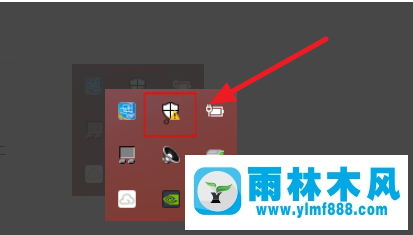
2、双击windows defender图标,打开安全中心,点击“设备性能和运行状况”,再点击设备驱动程序下面的“打开疑难解答程序”。
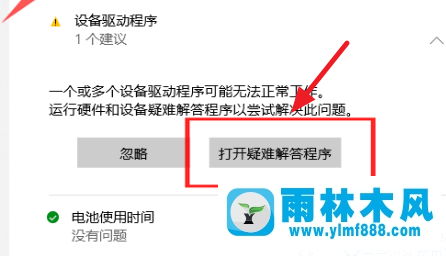
3、疑难程序检测完毕后就会自动修复系统无线网卡驱动出现的故障。
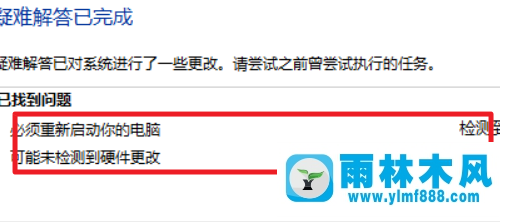
4、这时候我们看到桌面右下角的windows defender图标变成了绿色的小勾,并且wifi的图标也恢复了。
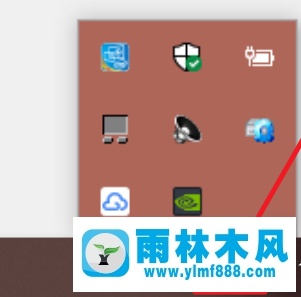
以上就是win10系统wifi功能不见了的解决方法,更多关于win使用过程中的问题请多多关注本站!
本文来自雨林木风www.ylmf888.com 如需转载请注明!
相关推荐
- win10系统不能设置屏保,按钮是灰色04-29
- XP系统查看PID列怎么添加09-20
- Win7系统中的磁盘自动播放如何进行01-03
- 雨林木风win7修复文件丢失的方法教03-02
- XP系统辅助功能选项在什么地方09-19
- 如何删除Win7系统中过期驱动程序设09-29
- win7怎么设置拔下U盘之后不用安全删04-16
- 雨林木风教你win10系统同步的设置方11-18
- 雨林木风win7精简版自动删除打印机03-13
- Win7系统的硬盘坏道如何进行修复10-15
- 雨林木风Win10系统桌面空白怎么办11-21
- Win7系统uac关闭方法是怎样的10-15
- Win10系统可以登录QQ却无法打开网页12-24
- win7右下角小喇叭图标不见了在哪找09-15
- 怎么快速复制win7注册表10-12
- Win7系统安装Solidworks报错1903、1603该04-25
热门常见问题
最新系统下载
-
 雨林木风 GHOST Win10 2004 64位 精简版 V2021.07 2021-07-01
雨林木风 GHOST Win10 2004 64位 精简版 V2021.07 2021-07-01
-
 雨林木风 GHOST Win10 2004 64位 周年纪念版V2021.06 2021-06-02
雨林木风 GHOST Win10 2004 64位 周年纪念版V2021.06 2021-06-02
-
 雨林木风 GHOST Win10 64位专业版(版本2004) V2021.05 2021-05-07
雨林木风 GHOST Win10 64位专业版(版本2004) V2021.05 2021-05-07
-
 雨林木风 GHOST Win10 1909 64位 官方纯净版V2021.04 2021-04-06
雨林木风 GHOST Win10 1909 64位 官方纯净版V2021.04 2021-04-06
-
 雨林木风Ghost Win10 2004(专业版)V2021.03 2021-02-28
雨林木风Ghost Win10 2004(专业版)V2021.03 2021-02-28
-
 雨林木风 GHOST Win10 2004 64位 精简版 V2021.01 2020-12-21
雨林木风 GHOST Win10 2004 64位 精简版 V2021.01 2020-12-21
-
 雨林木风 GHOST Win10 64位 快速装机版 V2020.12 2020-11-27
雨林木风 GHOST Win10 64位 快速装机版 V2020.12 2020-11-27
-
 雨林木风 GHOST Win10 64位 官方纯净版 V2020.11 2020-10-28
雨林木风 GHOST Win10 64位 官方纯净版 V2020.11 2020-10-28

